win10麦克风音量自动降低怎么回事?这可能是由于您的麦克风设置不正确导致的。您可以尝试以下步骤来解决这个问题。 Win10系统麦克风音量自动降低 解决方法 1、首先在你的右下角找
win10麦克风音量自动降低怎么回事?这可能是由于您的麦克风设置不正确导致的。您可以尝试以下步骤来解决这个问题。

Win10系统麦克风音量自动降低解决方法
1、首先在你的右下角找到“扩音器”图标,如图所示。
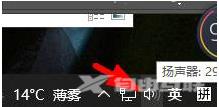
2、接着去“右击”扩音器,点击“打开声音设置”。
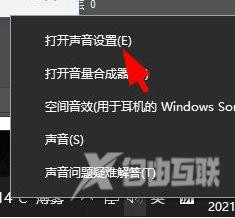
3、在打开的页面中找到“声音控制面板”。
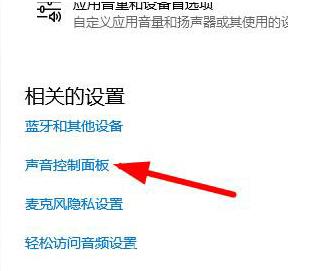
4、此时需要将出现的页面中点到“通信”,勾选“不执行任何操作”。
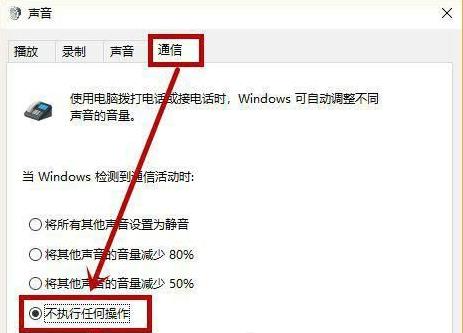
5、设置完成后点击确定即可生效。
